Si të krijoni një rrjet lokal të printerit. Si ta instaloni një printer rrjeti.
Në këtë temë, merrni parasysh situatën kur duhet të lidhni printerin me dy ose më shumë kompjuterë. Si ta bëni këtë? Kjo pyetje është më e rëndësishme për institucionet e zyrës, ku kompjuterët llogariten jo nga dy njësi, por nga një numër shumë më i madh. Natyrisht, për të kursyer buxhetin, kur organizohen vendet e punës, askush nuk i pajis ata me pajisje shtypi të ndara. Mjafton vetëm një MFP, i aftë për të shtypur dokumente nga disa PC, dhe një njohuri të vogël në fushën e lidhjeve të rrjetit. Por një gjë është kur printera e rrjetit është konfiguruar me kualifikime administratorët e rrjetit, dhe tjetri me duart e veta në shtëpi. Si ta lidhni printerin me rrjetet lokale në mjedisin e Windows, dhe kjo kërkon - më tej.
Çfarë nevojitet për të lidhur një pajisje shtypëse në një rrjet
Menjëherë vlen të përmendet se kushtet e lidhjes për pajisjet e printimit ndahen në dy lloje. E para për t'u lidhur me një kompjuter kanë në arsenalin e tyre vetëm një ndërfaqe USB me kabllo, këto të fundit janë në gjendje të lidhen direkt përmes routerit nëpërmjet rrjeti kabllor ose në distancë nëpërmjet lidhjes WiFi. Avantazhet e pajisjeve të printimit të tipit të dytë janë të dukshme, sidomos kur është fjala për mundësinë e lidhjes përmes WiFi. Ata janë të lëvizshëm, kështu që ata nuk kanë një lidhje me vendndodhjen e kompjuterit të punës. Përveç kësaj, ajo që është e rëndësishme është se ato janë të pavarura, dmth. Ato mund të shtypen në to, pavarësisht nëse kompjuterë të tjerë janë në rrjetin lokal ose jo.
Në kuadrin e këtij neni, shqyrtoni lidhjen e një pajisje shtypëse të tipit të parë. Pra, çfarë nevojitet për të printuar në një MFP nga disa kompjuterë. Së pari, para se të lidheni printer rrjeti, të gjithë kompjuterët nga të cilët planifikoni të printoni dokumente për printim, duhet të lidhen. Kjo është, është e nevojshme për të organizuar dhe konfiguruar një rrjet lokal mes tyre.
Së dyti, pajisja shtypëse duhet të lidhet me kabllo USB në ndonjë nga kompjuterat në rrjetin lokal dhe të gatshëm për punë. Nën gatishmërinë kuptohet se gjithçka është e nevojshme program (shoferi) për pajisjen e printimit. Nëse disk me shoferët humbet dhe shtrohet pyetja se si t'i instaloni pa të, atëherë mund të njiheni më hollësisht me procedurën e instalimit.
Procesi i Kyçjes
Hapi I parë. Pra, pajisja shtypëse është e lidhur me një nga kompjuterat dhe është gati për punë. Hapi i ardhshëm në lidhje me lidhjen e printerit me rrjetin do të jetë ngritja e qasjes publike. Kjo është, ju duhet të jepni leje për kompjuterë të tjerë në rrjetin lokal për t'u lidhur me të. Si bëhet kjo? Si shembull, merrni në konsideratë lidhjen e një pajisjeje printimi në rrjet në Windows 7. Për të hapur qasjen publike, hapni menunë "Start". Tjetra, hapni seksionin "Pajisjet dhe printerët".
Ajo tregon emrin e rrjetit printer dhe i jepet mundësia për të hapur qasjen publike. Vendos një shenjë në kutinë { Ndarja"Dhe për të përfunduar operacionin, klikoni" OK ".
Hapi i dytë. Në fazën e parë, ne kuptuam se si ta bënim printerin në rrjet, duke e ndarë atë me kompjuterë të tjerë në rrjet. Tani ju duhet t'i lidhni ato me këtë pajisje shtypëse. Për ta bërë këtë, hapni seksionin "Pajisjet dhe printerët", por në një kompjuter tjetër nga i cili planifikoni të printoni dokumente për printim. Nëse ka 2 ose më shumë kompjuterë, atëherë procedura e lidhjes duhet të kryhet veçmas në secilin kompjuter të lidhur.
Kushtoj vëmendje: Kompjuteri pritës, me të cilin pajisja e printimit lidhet drejtpërdrejt nga një kabllo USB, vepron si një server printimi. Prandaj, kur lidhni ose printoni dokumente në një pajisje të printimit të rrjetit nga një tjetër kompjuter, duhet të aktivizohet. Ky është një nga pengesat e llojit të parë të pajisjeve të printimit, të cilat i kemi përmendur më lart. Printera të rrjetit të tipit të dytë nuk kanë asnjë pengesë të tillë.
Në dritaren e hapur klikoni në vendin e zbrazët me butonin e djathtë të miut dhe zgjidhni artikullin e menysë së kontekstit "Add Printer". Lidhja e pajisjes së printimit të rrjetit në Windows XP është e ngjashme, përveç dallimeve në ndërfaqen. Gjithashtu, duhet të hapni seksionin "Printerët dhe Fakset", ta thirrni menunë e kontekstit dhe të zgjidhni artikullin e menysë së kontekstit "Install Printer".
Hapi i ardhshëm është të specifikoni llojin e pajisjes së printimit të lidhur. Në rastin tonë, ju duhet të zgjidhni "Shto një printer rrjeti".
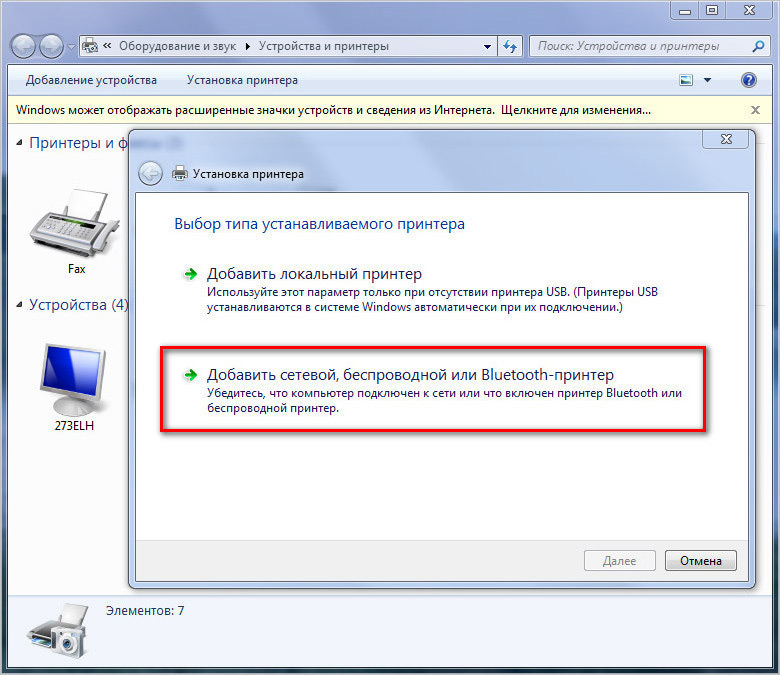
Sistemi kërkon automatikisht një pajisje të printimit të rrjetit aktiv dhe ju bën thirrje ta lidhni atë. Zgjidhni pajisjen e printimit të gjetur dhe shtypni "Next".
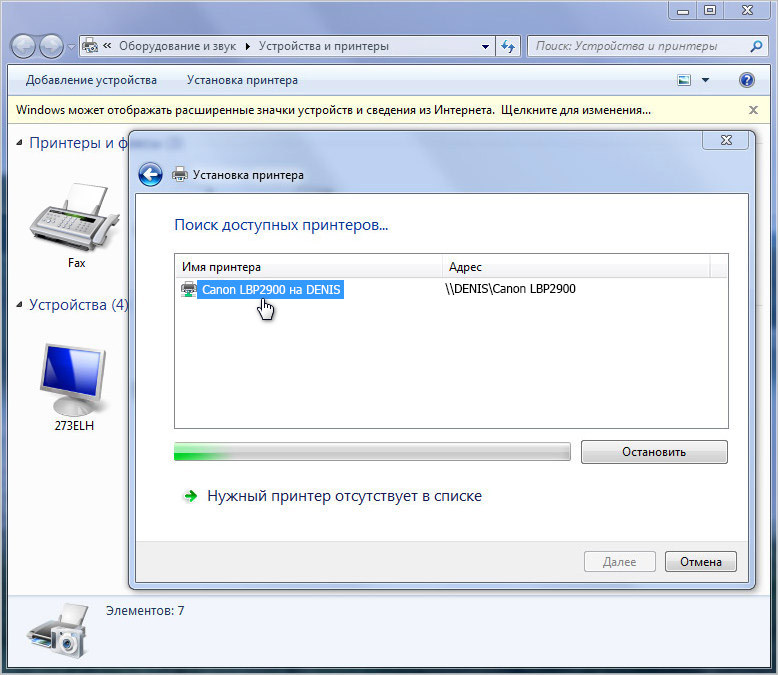
Nëse çdo gjë është e mirë dhe sistemi nuk ka dhënë gabime, atëherë lidhja ishte e suksesshme. Përndryshe, një numër veprimesh shtesë mund të jenë të nevojshme.
Çfarë duhet të bëni nëse nuk mund të gjendet printera e rrjetit
Në këtë situatë, sistemi duhet të detyrojë emrin e rrjetit të pajisjes së printimit dhe adresën IP të kompjuterit në të cilin është lidhur.
Përsëri, hapni seksionin "Pajisjet dhe printerët". Tjetra - "Instalimi" dhe "Shto". Pas kësaj, klikoni në "Printeri i dëshiruar mungon në kërkim".
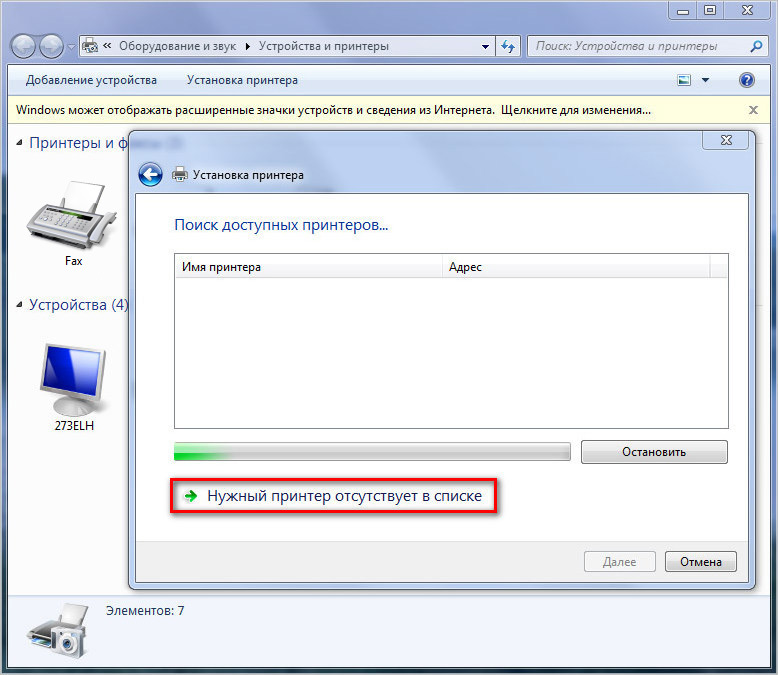
Në dritaren që hapet, zgjidhni artikullin "Zgjidh një printer të përbashkët sipas emrit" dhe regjistrojeni adresën e tij në formatin \\\\ IP të emrit kryesor të PC \\ Network. Pas kësaj ne shtypim më tej.
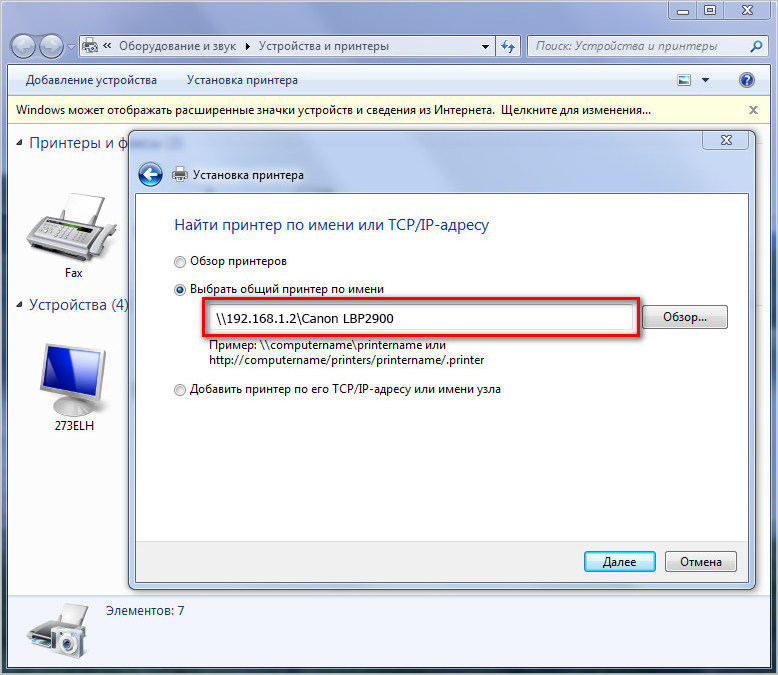
Pas kryerjes së kësaj procedure, sistemi operativ do të përcaktojë pajisjen e printimit me adresën IP, dhe do të jetë në dispozicion për përdorim.
Nëse keni një printer dhe disa kompjuterë në shtëpi, atëherë ndoshta po pyesin se si ta konfiguroni printerin në rrjet. Pas të gjitha, drejtimin me një flash drive nga një kompjuter në një tjetër, vetëm për të shtypur dokumentin, është shumë i papërshtatshëm. Në këtë artikull do të flasim për konfigurimin e printimit në rrjet.
Vendosja e printerit për shtypjen e rrjetit përfshin dy hapa:
- Konfigurimi i kompjuterit në të cilin është lidhur printeri;
- Vendosja e një kompjuteri të dytë që do të përdorë printerin mbi rrjetin;
Nëse printeri duhet të jetë i arritshëm nga një numër i madh i kompjuterave, atëherë faza e dytë e konfigurimit duhet të përsëritet në të gjithë kompjuterët në të cilët planifikoni të përdorni printerin në një rrjet.
Hapi # 1: Konfiguro kompjuterin në të cilin është lidhur printeri.
Para së gjithash, ne duhet të konfigurojmë printerin që të punojë në rrjet në kompjuterin në të cilin është lidhur një printer me USB. Në këtë kompjuter, ne duhet të ndajmë printerin ose, thjesht, ta ndajmë printerin. Për ta bërë këtë, hapni Panelin e Kontrollit dhe shkoni te seksioni "Shikoni pajisjet dhe printerët".
Pas kësaj, do të shihni një listë të printerëve të lidhur dhe pajisjeve të tjera. Këtu ju duhet të gjeni printerin që doni të përdorni në rrjet dhe hapni pronat e tij. Për ta bërë këtë, klikoni mbi të me butonin e djathtë të miut dhe zgjidhni Properties Printer (të mos ngatërrohet me artikullin "Prona").
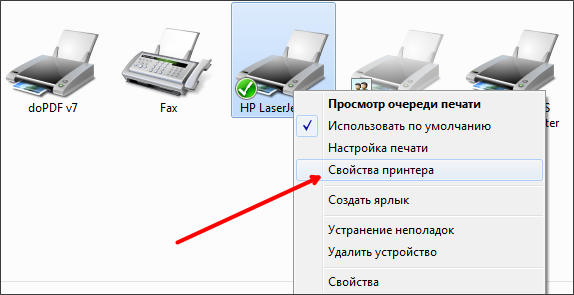
Pas kësaj, do të shihni një dritare me vetitë e printerit. Këtu ju duhet të shkoni në "Access" tab.
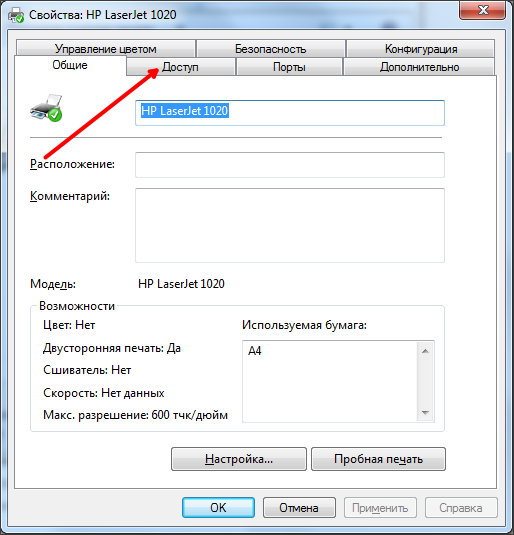
Në skedën "Access", ju duhet të kontrolloni kutinë "Share this printer".
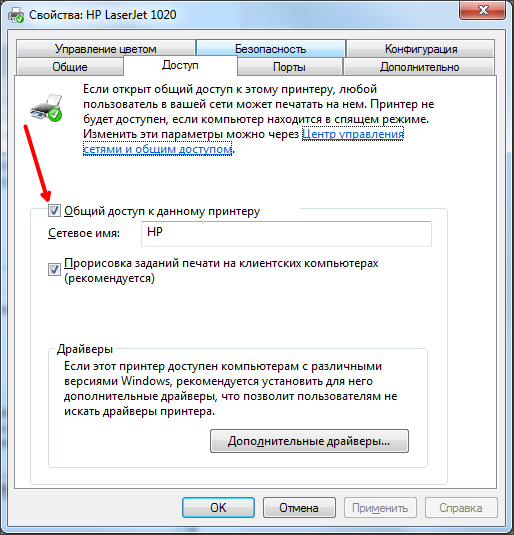
Pas kësaj, mbylleni këtë dritare duke klikuar në butonin "OK". Çdo gjë, në këtë konfigurim të kompjuterit me të cilin lidhet printeri, është përfunduar. Tani mbetet për të konfiguruar kompjuterët që do të përdorin këtë printer rrjeti.
Numri i fazës 2. Konfiguro kompjuterin e dytë që do të përdorë printerin mbi rrjetin.
Hapi i dytë është konfigurimi i kompjuterit që do të përdorë printerin e rrjetit. Në këtë kompjuter, duhet të shtoni një printer rrjeti në listën e printerëve të lidhur. Për ta bërë këtë, hapni Panelin e Kontrollit dhe shkoni në të njëjtin seksionin "Shfletoni pajisjet dhe printerët". Në këtë seksion, ne duhet të klikojmë në butonin "Instalo printerin". Ky buton mund të gjendet në krye të dritares (shihni screenshot).
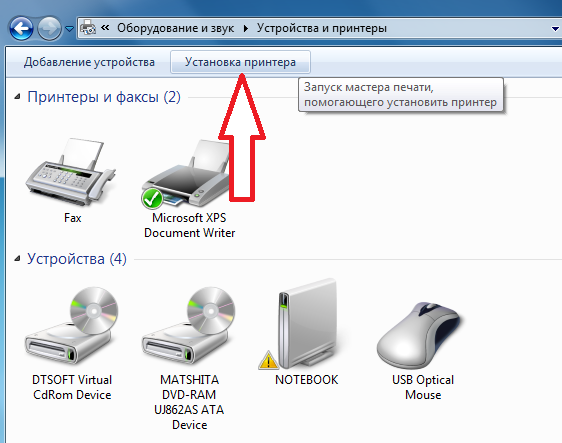
Pas kësaj, hapet dritarja "Add Printer". Këtu ju duhet të klikoni në butonin "Add a network, wireless ose printer Bluetooth".
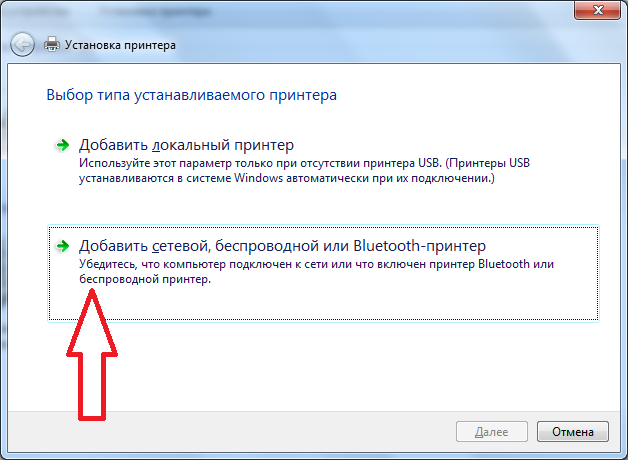
Pas kësaj, sistemi operativ do të kryejë një kërkim në rrjetin lokal dhe do të shfaqë një listë të printerëve në dispozicion. Këtu duhet të shfaqet printeri, për të cilin ne sapo hapëm aksesin. Zgjidhni atë dhe kliko mbi butonin "Next".
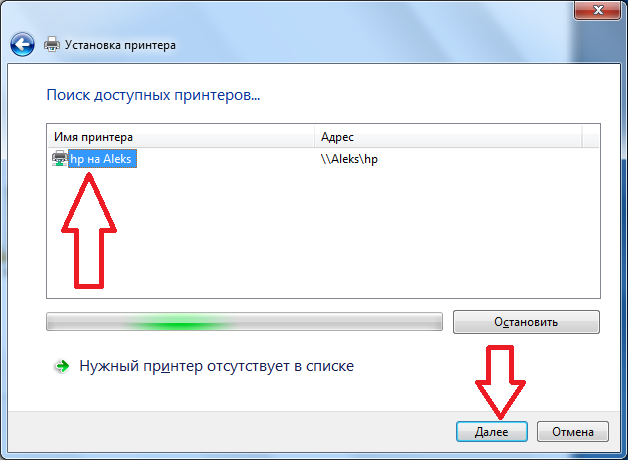
Pas kësaj, sistemi do të shkarkojë shoferin dhe konfiguron printerin e rrjetit. "Ekziston instalimi me sukses i printerit" shfaqet në ekran. Këtu ne thjesht klikoni në butonin "Next" përsëri.
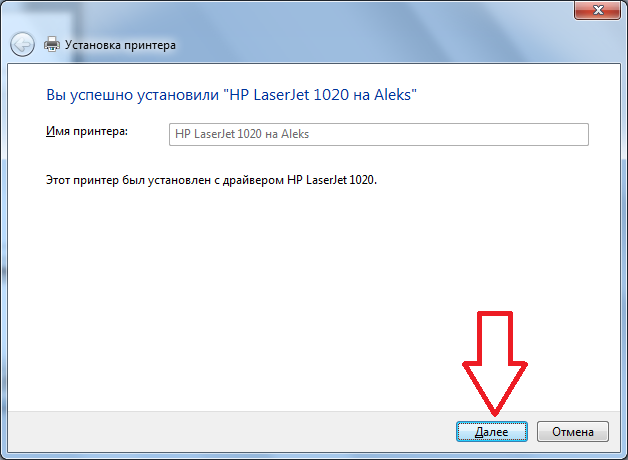
Dhe pastaj klikoni në butonin "Bërë". Gjithashtu, nëse është e nevojshme, në këtë fazë të konfigurimit, mund të urdhërosh një faqe të testimit të printuar.
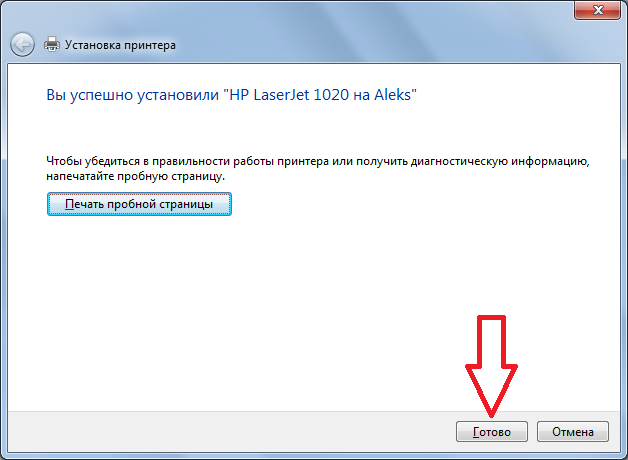
Pasi të klikoni në butonin "Finish", printeri është në rrjet përmes rrjetit. Tani një printer rrjeti shfaqet në listën e printerëve, të cilat mund të përdoren në çdo program, ashtu si një printer i rregullt i lidhur direkt.
Zgjidhja e problemeve me gjetjen e një printeri rrjeti.
Ju lutem vini re se në qoftë se në fazën e kërkimit të sistemit operativ në dispozicion nuk do të gjeni asgjë të printera rrjeti, ju mund të specifikoni rrugën për printer me dorë. Për ta bërë këtë, klikoni butonin "Printeri i dëshiruar nuk është i listuar".
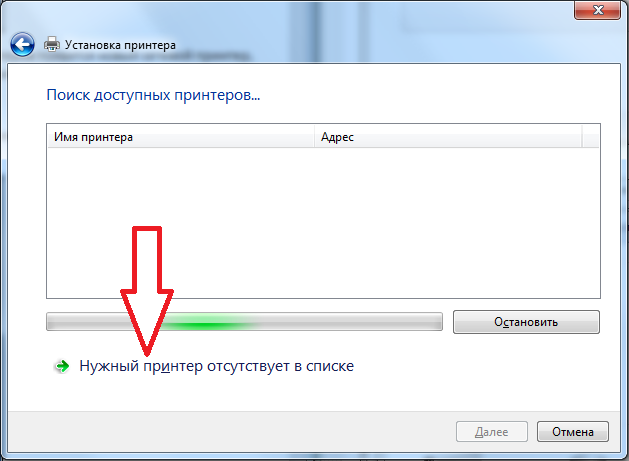
Pastaj do të shfaqet një dritare në të cilën mund të specifikoni manualisht adresën e printerit të rrjetit. Për ta bërë këtë, zgjidhni "Zgjidh një printer të ndarë sipas emrit" dhe futni adresën e printerit në formatin e mëposhtëm: \\\\ Adresa IP \\ printer-name.
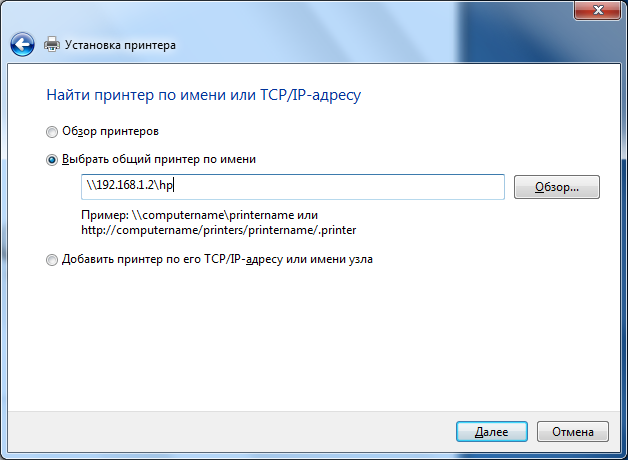
Përshëndetje
Unë mendoj se përparësitë e një printeri të personalizuar në një rrjet lokal janë të dukshme për të gjithë. Një shembull i thjeshtë:
Nëse qasja në printer nuk është ngritur - atëherë ju duhet që së pari të hedhur jashtë fotografi në një PC të lidhur me printer (via USB drive, disk, rrjeti, etj), dhe vetëm atëherë për të shkruar ato (në fakt për të shtypur 1 fotografi - ju duhet të bëni një duzinë " veprime të panevojshme);
Nëse rrjeti dhe printer është vendosur - se në çdo PC në rrjet në ndonjë nga redaktorët, ju mund të shtypni një "Print" button dhe dosja është dërguar në printer!
Të rehatshme? Convenient! Ja se si ta konfiguroni printerin të punojë në rrjet në Windows 7, 8 dhe do të mbulohet në këtë artikull ...
HAPI 1 - Ngritja kompjuteri juaj është i lidhur me printer (ose "ndajnë" printer për çdo PC në rrjet).
Për të përdorur printerin në çdo kompjuter në rrjet, duhet të konfiguroni siç duhet kompjuterin në të cilin është lidhur.
Për ta bërë këtë, shkoni te paneli menaxhimi i Windows, në seksionin: Control Panel \\ Network dhe Internet \\ Network dhe Sharing Center.
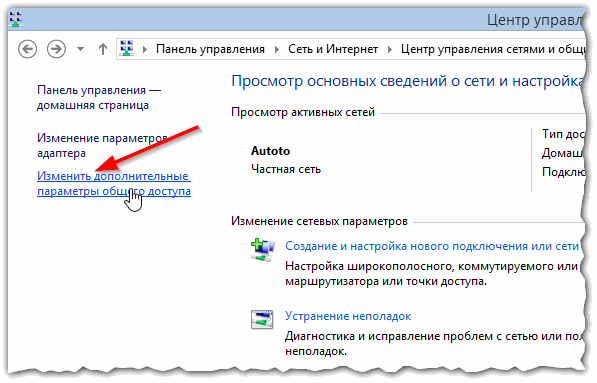
Në dritaren e hapur, ju duhet të zgjeroni tri skeda nga ana e tyre (Figura 2, 3, 4). Në secilën prej tyre duhet të kontrolloni kutitë: për të mundësuar ndarjen e skedarëve dhe printerëve, çaktivizoni mbrojtjen e fjalëkalimeve.
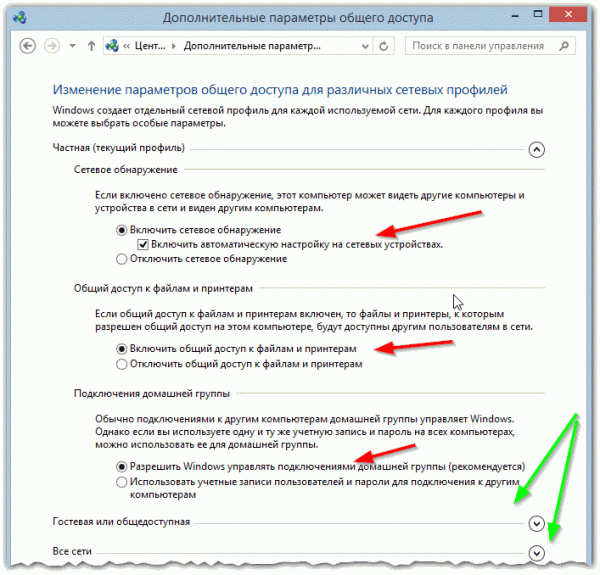
Fig. 2. Ndarja e cilësimeve - skedari i hapur "privat (profil aktual)"
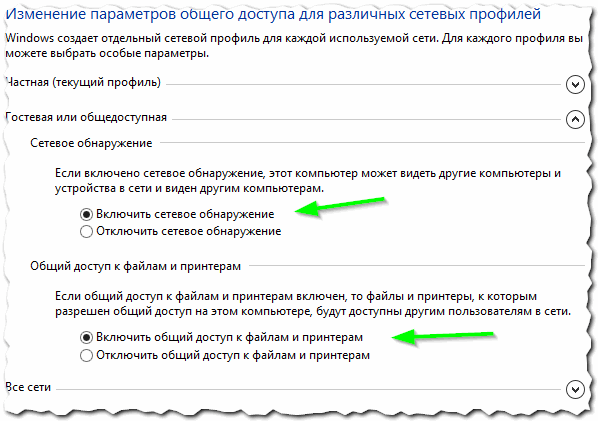
Fig. 3. Skeda "mysafir ose publik"
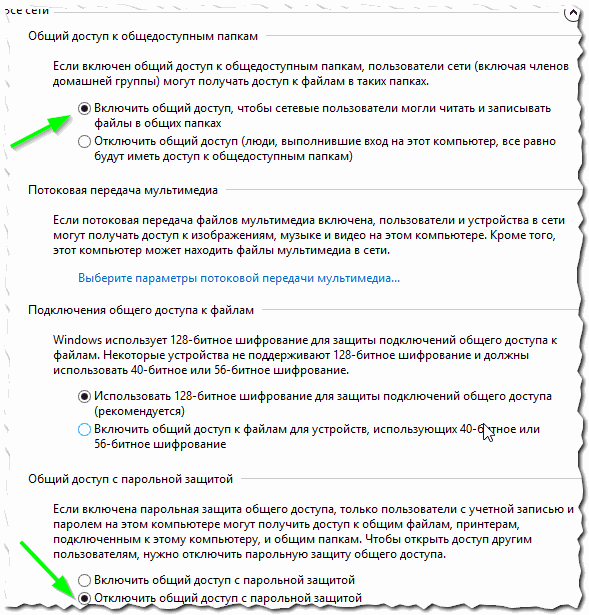
Fig. 4. Skeda e hapur "të gjitha rrjetet"
Këtu, zgjidhni printerin tuaj, klikoni mbi të PCM (butonin e djathtë të miut) dhe zgjidhni " Properties Printer"Në pronat, shkoni në seksionin" Access "dhe shënoni" Ndani këtë printer"(shih Figurën 5).
Nëse keni qasje në këtë printer, atëherë çdo përdorues në rrjetin tuaj lokal mund të shtypë në të. Printeri nuk do të jetë i disponueshëm vetëm në raste të caktuara: nëse kompjuteri është i fikur, në modalitetin e fjetjes etj.
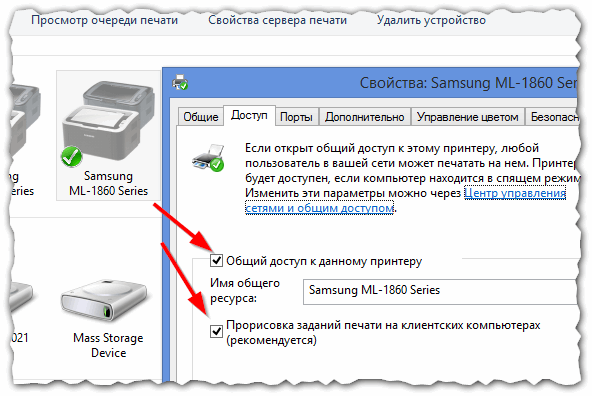
Fig. 5. Ndani printerin për ndarjen e rrjetit.
Ju gjithashtu duhet të shkoni te tabela "Siguria", pastaj zgjidhni grupin përdorues "Gjithkush" dhe të lejoni shtypjen (shih Figurën 6).
HAPI 2 - Si ta lidhni printerin me rrjetin dhe ta printoni atë në të
Tani mund të vazhdoni të konfiguroni kompjuterat që janë në të njëjtin rrjet lokal nga PC-ja në të cilën është lidhur printeri.
Hapi i parë është për të drejtuar një eksplorues normal. Në pjesën e poshtme të majtë, të gjitha kompjuterat e lidhur me rrjetin tuaj lokal duhet të shfaqen (aktuale për Windows 7, 8).
Pra klikoni mbi PC të lidhur në printer, dhe në qoftë se në hapin 1 (shih më lart.) PC është i konfiguruar si duhet - shihni ju disable printer të përbashkët. Në të vërtetë - klikoni mbi të me butonin e djathtë të miut dhe në menynë e kontekstit të pop-up zgjidhni funksionin e lidhjes. Zakonisht lidhja nuk merr më shumë se 30-60 sekonda. (shoferët janë të lidhur dhe konfiguruar automatikisht).
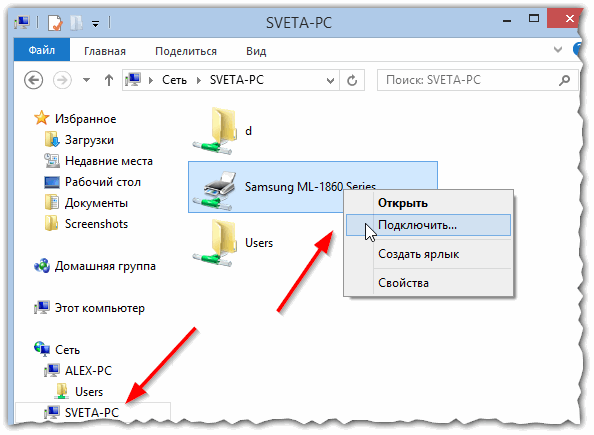
Pastaj zgjidhni printerin e lidhur, klikoni mbi të me butonin e djathtë të mausit dhe aktivizoni opsionin " Vendos si parazgjedhje".
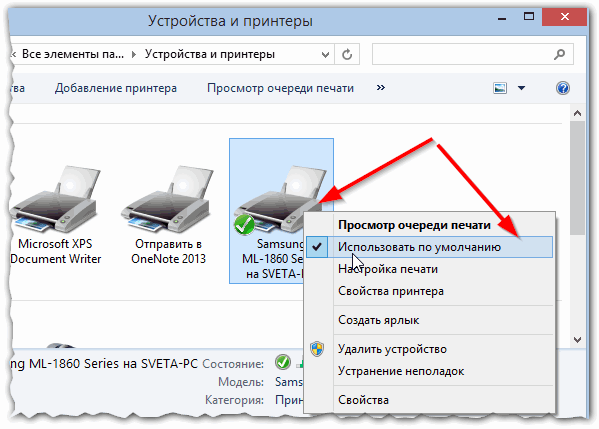
Fig. 8. Përdorni printerin në rrjet me parazgjedhje
Tani, në çfarëdo redaktori jeni (Word, notepad dhe të tjerët) kur klikoni butonin "Print" - printera e rrjetit do të zgjidhet automatikisht dhe vetëm duhet të konfirmoni shtypjen. Setup është i plotë!
Nëse lidheni printershfaqet një gabim në rrjet
Për shembull, një gabim i zakonshëm kur lidhni printerin është standardi "Windows nuk mund të lidhet me printerin ...." dhe disa kode gabimi (si 0x00000002) po dalin - shih Fig. 9.
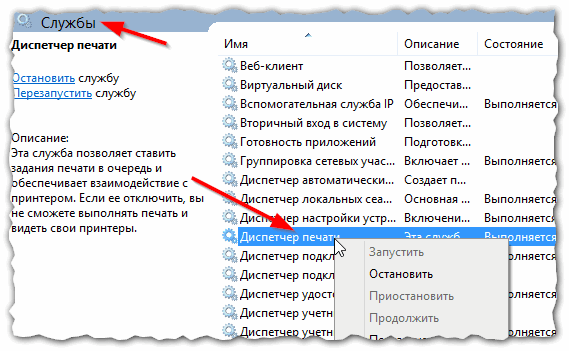
Kjo është e gjitha. Nga rruga, nëse printeri nuk printon - Ju rekomandoj ta lexoni këtë artikull:
Si gjithmonë, faleminderit paraprakisht për çdo shtesë në artikull! Puna e suksesshme!
Butonat sociale.
Dhe përfitoni nga avantazhet e saj. Pas të gjitha rrjetin e shtëpisë në asnjë mënyrë jo më pak se funksionaliteti i kolegëve të zyrës, duke ofruar lidhje interneti dhe pajisje periferike siç është një printer.
Si ta lidhni printerin në një rrjet lokal?
Për t'iu përgjigjur pyetjes së nëntitullit, duhet të kryhet puna përgatitore:
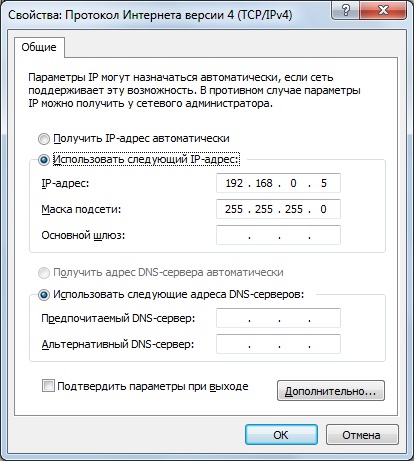
Le ta ndajmë printerin
Sa i përket rrjetit, kemi kontrolluar dhe konfiguruar, është koha të ktheheni te printeri. Për ta bërë këtë, shkoni tek "Paneli i Kontrollit" dhe gjeni seksionin "Pajisjet dhe Printerët". Djathtas-klikoni në ikonën e pajisjes tuaj aktive të printimit, zgjidhni "Properties Printer". Në kutinë e dialogut, shkoni te skeda "Akses" dhe aktivizoni ndarjen e rrjetit.
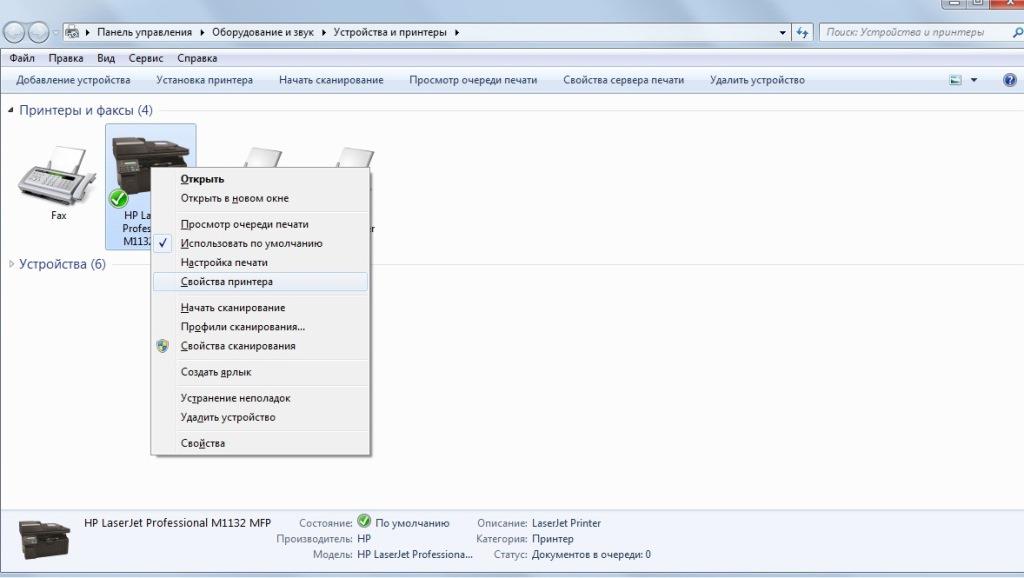
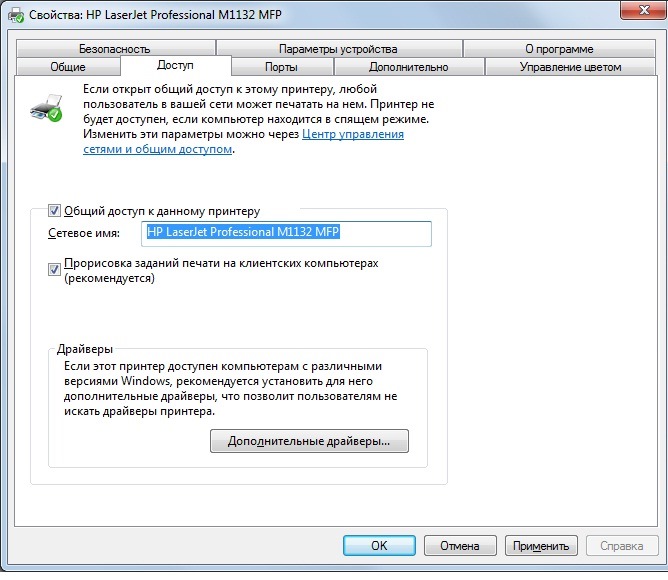
Pasi ndarja është e hapur, mund të shkoni në kompjuterin e dytë. Gjithashtu hapni dritaren "Devices and Printers" dhe klikoni mbi artikullin "Shtimi i një pajisjeje".
Hapet Magjistari i Lidhjes për pajisjet celulare ose të rrjetit. Nëse rrjeti është konfiguruar si duhet dhe printeri është aktivizuar aktualisht, magjistari do ta shfaqë atë dhe do të duhet të klikoni "Next" për të lidhur printerin e gjetur.
SHËNIM! Në fazën e lidhjes përmes magjistarit, mund t'ju duhet të instaloni drejtuesit, prandaj përgatiteni diskun e instalimit, të furnizuar me printerin (ose shkarkoni drejtuesit më të fundit nga seksioni i zhvilluesit të faqes).
Kur pajisja është e lidhur përmes rrjetit, do të shihni ikonën e printerit tuaj në listën e seksionit "Printera dhe Fakset". Nëse klikoni me të djathtën, mund të cilësoni printerin e paracaktuar duke zgjedhur nga konteksti "Përdorni sipas parazgjedhjes" (kjo është rasti nëse kompjuteri i dytë nuk është i lidhur printer lokal).
Për të kontrolluar shëndetin e pajisjes së rrjetit të lidhur, klikoni me të djathtën në ikonën e printerit dhe zgjidhni "," dhe pastaj në dritare, gjeni butonin "Test Print", i cili do të shtypë një skedë standarde të skanimit për pajisjen.
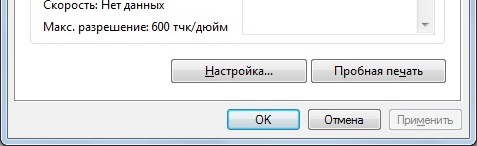
P.S.
Përmbledhur punën e bërë, vlen të përmendet se në versione të ndryshme të sistemeve operative mund të ketë dallime të vogla në parametrat dhe emrat e artikujve. Nga ju, si nga përdoruesi, ju duhet të krijoni një rrjet lokal - çdo gjë tjetër nuk merr shumë kohë.
Nëse keni ende pyetje lidhur me lidhjen e një printeri rrjeti në shtëpi ose keni më shumë se sa ta përfundoni artikullin, ju lutem anulloni në formularin e komenteve më poshtë.
Ka raste kur është e nevojshme të printoni një dokument përmes një printer të lidhur me një kompjuter në rrjetin lokal, por kur vendosni akses për të, shfaqet një numër problemesh. Konsideroni një shembull të një standardi rrjetin e punës me një kompjuter kontabilist të lidhur nëpërmjet një router dhe një printer LaserJet 1200 të lidhur me të, si dhe një workstation të lidhur me të njëjtin router. Të dy kompjuterat janë nën kontroll sistem operativ Windows 7.
hapjes përbashkët
Vështirësia e parë me të cilën përdoruesi përballet është mungesa e qasjes në të kompjuter të largët në rrjetin lokal, në këtë rast, në kompjuterin e kontabilistit, tek i cili është i lidhur me një kabllo USB. Të gjitha, sepse sipas parazgjedhjes në cilësimet e Windows 7, zbulimi i rrjetit është i çaktivizuar. Kjo është e nevojshme për sigurinë.
Për të mundësuar këtë, ju duhet të bëni në vijim: ulen në makinë në të cilën printer është e lidhur nëpërmjet USB poshtë (për lehtësi, le të quhet në shembullin «buh», një makinë pune për të cilën ju doni të largëta të lidhur në një printer - «user1»).
Shtypni butonin e rrumbullakët në pjesën e poshtme të majtë të desktop, të hapur një menu ku ju duhet të zgjidhni "Control Panel." Tjetra, shikoni nën etiketën me mbishkrimin "Menaxhimin Center Network dhe Sharing Center." Në dritaren që hapet, në anën e majtë, ju duhet të keni pika "Ndrysho të avancuar ndarjen settings ', klikoni.
Bëni ndryshimet e mëposhtme:
"Kthejeni në zbulimin e rrjetit", aktivizoni këtë kontroll që kompjuteri juaj është e dukshme për përdoruesit e tjerë në LAN.
"Aktivizo file sharing dhe ndarjen e printerit" është parametri kryesor për të cilën ju jeni, në fakt, këtu dhe shkuar, të kthehet.
"Kthejeni në ndarjen kështu që kushdo me qasje të rrjetit mund të lexojnë dhe shkruajnë fotografi në dosjet e përbashkët". Ky funksion mund të jetë e dobishme për ju për të shkëmbyer fotografi në lidhje me rrjetin, në qoftë se ju qasje të hapur në kompjuter «Buh» në dosje, ajo do të jetë e mundur për të «user1» kompjuter shtuar fotografi të saj, dhe për të vepruar me to.
"Çaktivizo qasjen e përbashkët me mbrojtjen e fjalëkalimeve." Ky kontroll, ju bast, nëse rrjetit tuaj lokal nuk është kompjutera pazakontë dhe nuk ka asnjë rrezik për rrjedhje të informacionit, ndryshe, ky paragraf nuk do të ndikojë, por çdo herë që kompjuteri është i ndezur do të duhet të jetë i autorizuar në një makinë të largët.
Nëse kompjuterat janë në grupe të ndryshme punuese, kjo mund të komplikojë detyrën e qasjes së tyre me njëri-tjetrin. Të dyja makinat duhet të jetë në të njëjtën workgroup, për shembull «workgroup», siç tregohet në figurën më poshtë. Për ta bërë këtë, klikoni në "Ndrysho" button dhe shkruani një emër për grupin.
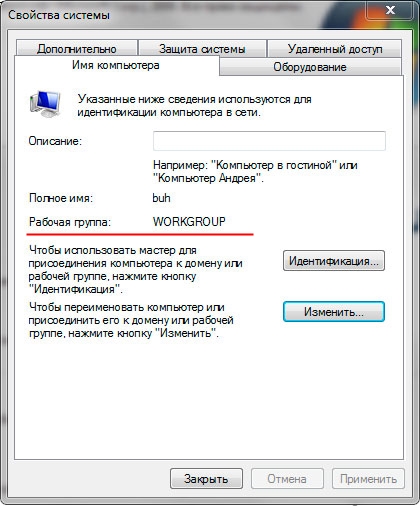
Pastaj klikoni mbi butonin rrumbullakët në pjesën e poshtme të majtë të desktopit. Në menynë që hapet, zgjidhni "Control Panel". Një dritare hapet në të cilën ju duhet të gjeni të pajisjeve dhe printera, dhe keni nevojë për të. Hapet një dritare me pajisje. Djathtas-klikoni Printerin LaserJet 1200 dhe zgjidhni Properties Printer. Shko tek tab "Access" dhe kliko tek "Ndajeni këtë printer". "Kliko" Zbato "dhe" OK ". Ju tani jeni gati për të lidhur.
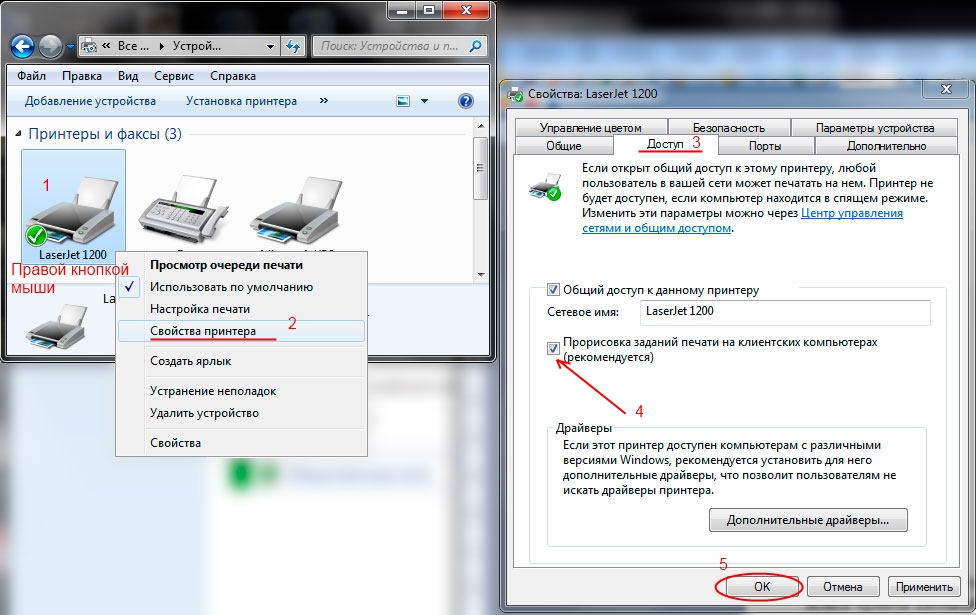
Lidhja e një printeri rrjeti në një kompjuter tjetër në rrjetin lokal
Nëse mund të përdorni linja komanduese (Përndryshe kaloni këtë dhe paragrafin tjetër): cadites për user1 kompjuter, provoni komandën ping për Kontabilist të makinës. Të hapur të gjithë të njëjtën menu duke shtypur butonin e rrumbullakët në pjesën e poshtme majtas, zgjidhni "Run" (ose shtypni Win + R). Do të hapet një dritare me një vijë për futjen e tekstit. Shkruani komandën në të: cmd. Në dritaren që hapet, të hyjë në komandën "ping Buh" (pa thonjëza).
Nëse përgjigjet e marra dhe 0 humbje, ju mund të filloni lidhjen, përndryshe, nëse nuk ka përgjigje, pastaj tre opsione: ose bllokon firewall lidhjet hyrëse, apo anti-virus, ose një problem me kabllo ose adaptuesit e rrjetit. Në rastin e parë, vetëm të përpiqet për të rifilluar Buh kompjuter, në pjesën e dytë ju duhet të konfigurosh firewall antivirus, për të lejuar lidhjet hyrëse. Firewall gjithashtu duhet automatikisht të sigurojë qasje në lidhje hyrëse në qoftë se ajo nuk ka, ju duhet të manualisht konfigurosh firewall për të lejuar lidhjet hyrëse për përdoruesit. Nëse ka probleme me adaptuesit, instaloni drejtuesit kartat e rrjetitdhe nëse kjo nuk ka ndihmuar, atëherë zëvendësoni kartat. Kablloja duhet të testohet dhe të zëvendësohet në rast mosfunksionimi.
Pra, pranohen përgjigjet nga kompjuteri buh.
Shtypni butonin rrumbullakët në cep të desktop dhe zgjidhni "Run» (Win + R).
Shkruaj komandën \\\\ Buh (pa thonjëza) dhe klikoni "OK".
Ju do të bilancit kompjuterin ku ju jeni dhe ju do të shihni një printer publik LaserJet 1200. Kliko butonin e djathtë të miut dhe zgjidhni "Connect".
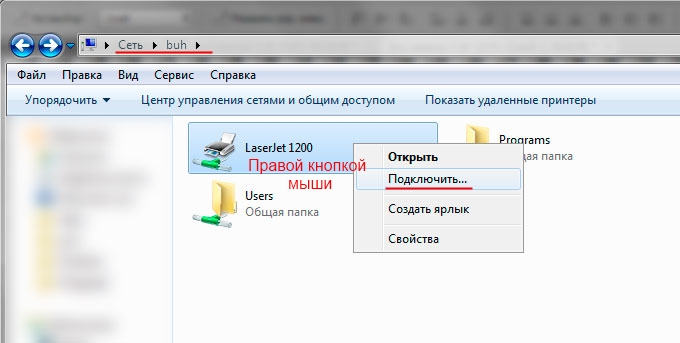
Tani gjithçka është gati. Për të provuar, printoni një faqe testimi. Për ta bërë këtë, klikoni butonin e njëjtë të rrumbullakët në cep të desktop dhe zgjidhni "Control Panel", kërkoni listën "Devices and Printers" që shfaqet. Shkoni në të, dhe do të keni printerin e rrjetit tuaj me emrin "LaserJet 1200 on buh". Klikoni mbi të me butonin e djathtë të mausit dhe klikoni "Properties Printer". Në dritaren që hapet, zgjidhni "Test Print". Në printerin e rrjetit, duhet të shihni një detyrë që shtyp një fletë testimi. Shikoni rezultatin.
| si |


 Krijo një llogari të re
Krijo një llogari të re Programet për përshpejtimin e internetit
Programet për përshpejtimin e internetit Rregullon cilësimet DNS
Rregullon cilësimet DNS Si të fshini një llogari të vjetër Microsoft
Si të fshini një llogari të vjetër Microsoft